-
依次单击




 。
。
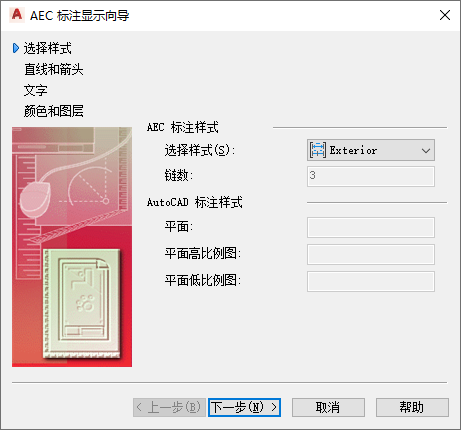
- 选择要编辑的 AEC 标注样式,然后单击“下一步”。 注: 如果选择了其特性源设为“系统默认值”的标注样式,将得到一条警告信息。如果要编辑该样式,请关闭该向导,打开“样式管理器”中的样式,并将显示特性源设为样式替代。
- 选择要修改的显示模式。 注: 如果选择要编辑的 AEC 标注样式基于不同显示模式的同一个 AutoCAD 标注样式,则所做编辑将应用到所有显示模式。为避免发生这种情况,请确保不同显示模式的 AEC 标注样式使用不同 AutoCAD 标注样式。
- 指定直线和箭头设置:
- 选择新箭头符号。
- 修改箭头的大小。
- 决定尺寸界线的新长度。
- 定义各个尺寸链之间的新间距。
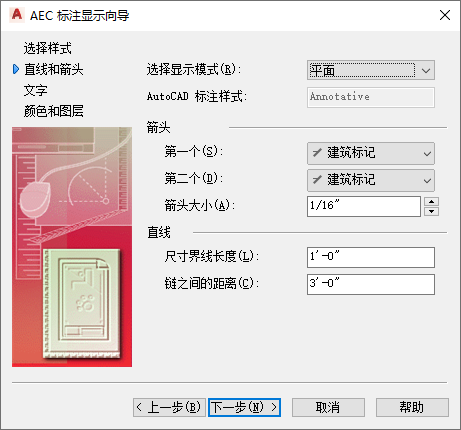
- 单击“下一步”。
- 指定文字设置:
- 选择新文字样式。
- 输入新文字高度。
- 定义标注值的新舍入精度。
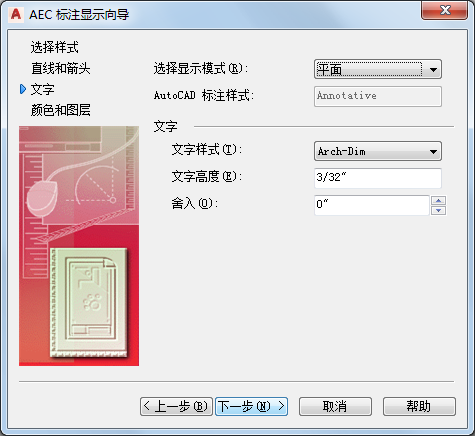
- 单击“下一步”。
- 指定颜色和图层设置:
- 选择新的文字颜色。
- 选择新的尺寸线颜色。
- 选择新的尺寸界线颜色。
- 为标注选择新图层。
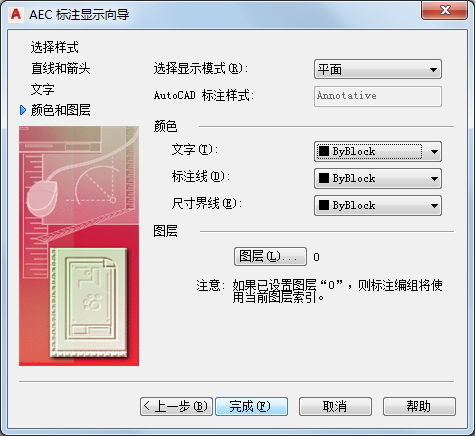
- 单击“完成”。